こんにちは、ざっきーです。
ブログを運営し始めたばかりの初心者ブロガーにとっては毎日が勉強だらけですよね。
記事を書くことにばっかに気を取られ、他のことは後回しになりがちではないでしょうか?
こんなことを言っている私もブログを始めたばっかりで、もう少しサイトの外観を整えたいと
思いつつ、何もできないままでいます。
その中の一つが、アイキャッチ画像になります。
この記事を書くまでは全く貼っていませんでしたので、とても寂しいブログとなっていました。
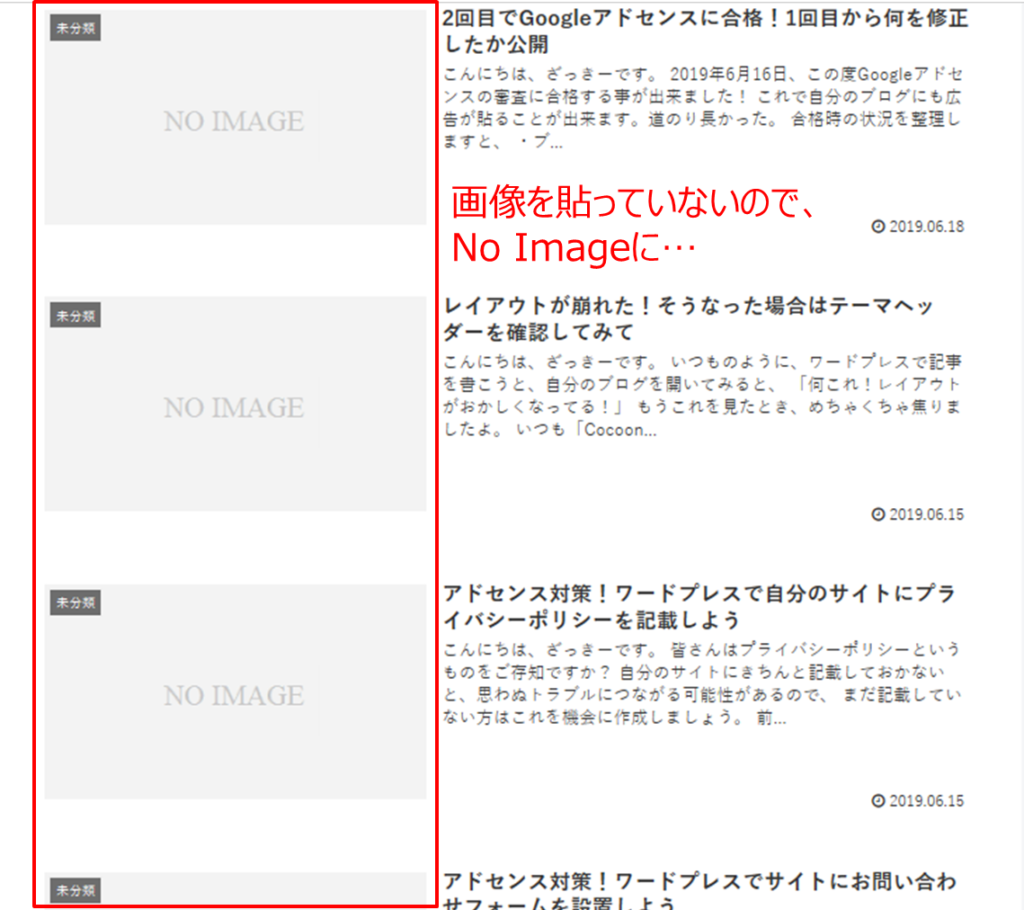
そこで今回の記事は、そもそもアイキャッチ画像とは何なのか説明し、
アイキャッチ画像の貼り方の手順も書いていきたいと思います。
そもそもアイキャッチ画像って何?
アイキャッチ画像とは、目(アイ)で読者の興味を引き付ける(キャッチ)と、
文字そのままの意味になります。
アイキャッチ画像があることのメリットは、
・視覚的に引き付けられ、読んでもらえる可能性が高くなる。
・記事の内容が一瞬で把握できる。
・直帰率を低くすることが出来る。
読者の興味を引くので、集客がUPするのはもちろん、
記事の内容がおおよそイメージできるので、「あれ、想像してたのと違う…」
と、読者が求めていることが合わないなんてことが少なくなります。
お店の看板などでも同じことが言えますね。

アイキャッチ画像を実際に貼ってみよう
アイキャッチ画像を貼ることで、メリットが沢山あることを理解したと思いますので、
早速貼っていくことにしましょう。
記事に適した画像を探す
まずは画像を探すことから始めなければなりません。
自分で写真を撮ったり、作成出来るのならそれがいいですし、それ以外だと、
無料でダウンロード出来る、フリー素材サイトがあるので、そこから利用させてもらいましょう。
以下のサイトが画像の種類が豊富でいいと思います。
また先ほど説明したように、記事の内容がイメージ出来るような、関連するものを選びましょう。
アイキャッチ画像の設定
①アイキャッチ画像を貼りたい記事の編集画面にする
②右側にある「アイキャッチ画像を設定」をクリックする。
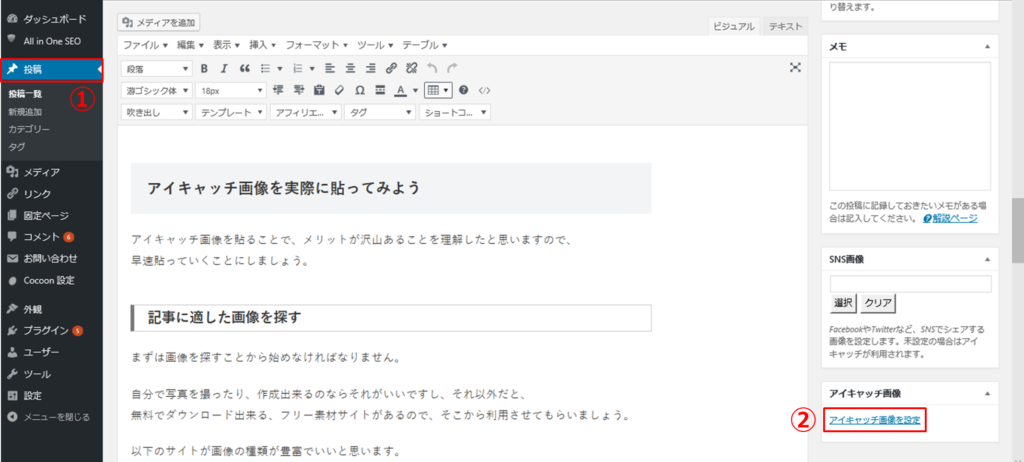
③「ファイルをアップロード」をクリックする。
④「ファイルを選択」をクリックする。

⑤ファイルの中からアイキャッチ画像を選ぶ
⑥選んだ画像の「タイトル」と「代替テキスト」を入力する
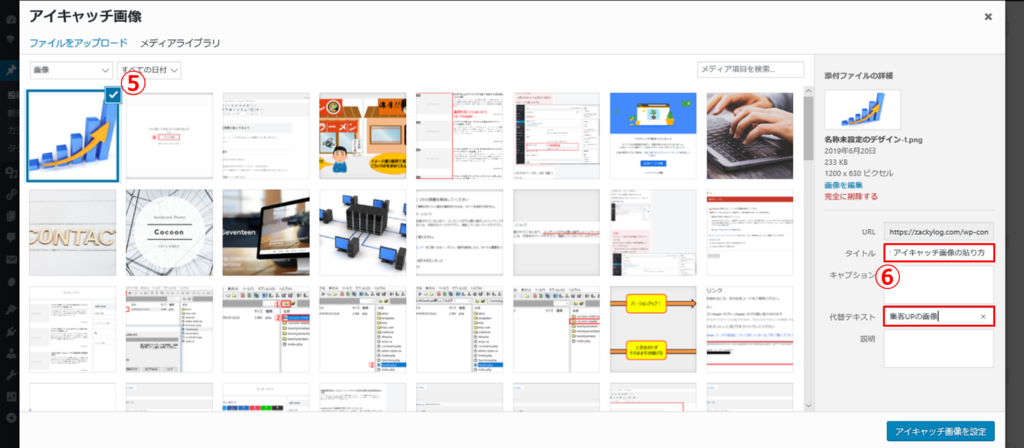
挿入した画像にタイトルと代替テキストは入力しましょう。
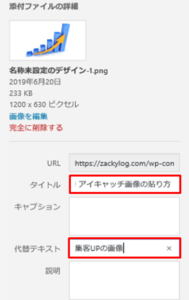 タイトル:画像の補助説明。マウスを当てた時に説明が表示される(ツールチップ)。
タイトル:画像の補助説明。マウスを当てた時に説明が表示される(ツールチップ)。代替テキスト:何らかの理由で画像が読み込まれない場合に代わりに表示
代替テキストSEO効果もあるので、必ず入れた方が良いです。
以上でアイキャッチ画像が挿入されました。
早速確認してみると、このようになります。

本文の冒頭にも表示されていますね。
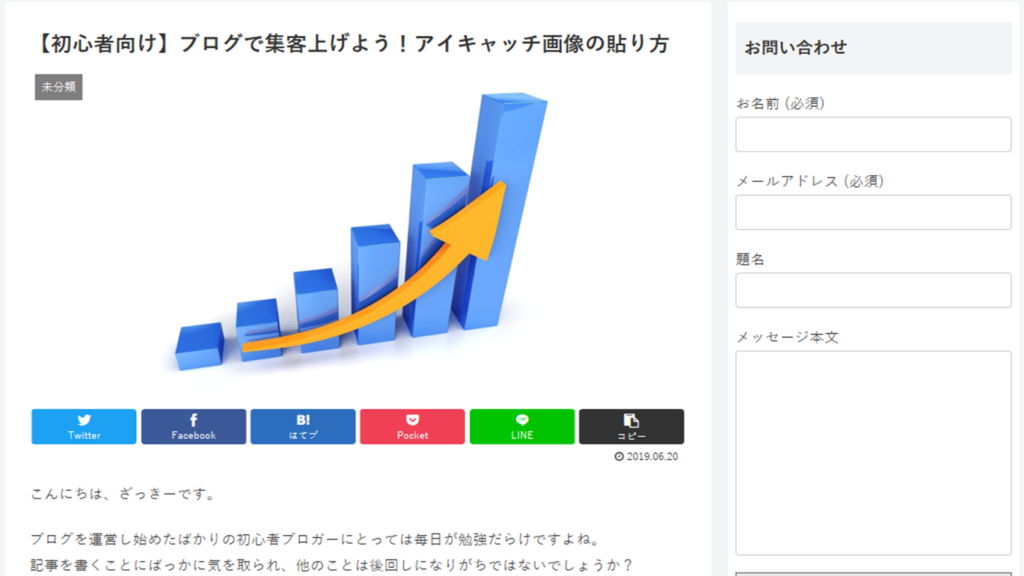
アイキャッチ画像に文字などを入れた方がいい?
より目立つようにしたり、記事の内容もすっと入るので、入れた方がもちろん良いです。
しかし、あまりこだわり過ぎると時間がかかるので、ブログ初心者は
画像だけでもいいと思います。
私はそれよりも記事の内容を充実させたいので、そちらに時間を費やし、余裕がある場合に
アイキャッチ用に文字を入れたり、加工しようと考えています。
まとめ
アイキャッチ画像はしっかり貼れたでしょうか?
もう一度POINTをまとめますと、
・アイキャッチ画像とは、目(アイ)で読者の興味を引き付ける(キャッチ)もの
・視覚的に引き付けられ、読んでもらえる可能性が高くなる。
・記事の内容が一瞬で把握できる。
・直帰率を低くすることが出来る。
・SEO対策のために、挿入時はタイトルと代替テキストを入力する。
適切なアイキャッチ画像を貼って、視覚的にも魅力的なブログにしていきましょう。



コメント